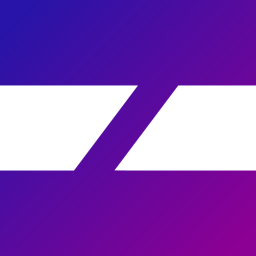
INZONE Hub(索尼INZONE客户端)
v1.0.10.3 官方版- 软件大小:107 MB
- 软件语言:简体中文
- 更新时间:2023-12-08
- 软件类型:国外软件 / 硬件相关
- 运行环境:WinXP, Win7, Win8, Win10, WinAll
- 软件授权:免费软件
- 官方主页:https://www.sonystyle.com.cn/
- 软件等级 :
- 介绍说明
- 下载地址
- 精品推荐
- 相关软件
- 网友评论
INZONE
Hub提供显示器和耳机配置功能,可以通过这款软件上调试你的硬件设备,让您的INZONE显示器效果更好,如果你已经购买索尼官方的INZONE设备就可以直接下载这款软件配置各种显示参数,对于调整显示器参数,您可以设置亮度,设置对比度,设置伽马校正,也可以调整游戏内容,设置游戏十字瞄准线,设置帧数率计数器,设置游戏ADAPTIVE-SYNC/VRR,功能还是比较丰富的,显示器支持INZONE
M9、INZONE M3等机型,耳机设备支持INZONE Buds、INZONE H9、INZONE H7、INZONE H5、INZONE
H3,需要就下载吧!
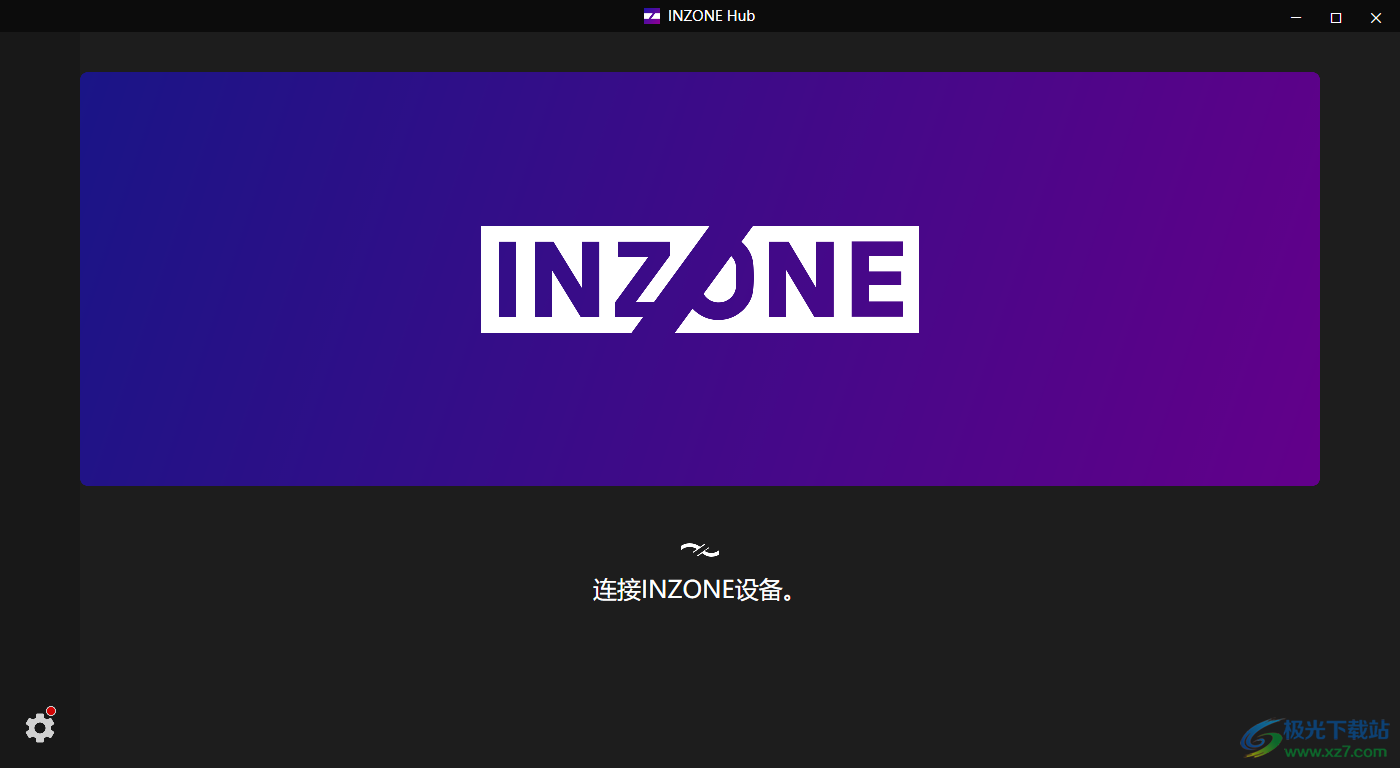
软件功能
一、耳机设置
1.音质
均衡器、动态范围控制、主音量、游戏/聊天平衡
2.空间音效
空间音效、声场个性化、声调个性化
3.降噪
降噪/环境声、20级可调节环境声、关注语音
4.麦克风
麦克风音量、侧音、自动增益控制
5.声音配置文件:存储/读取/重命名
6.设置
自动关机、蓝牙自动连接、确定最佳耳塞、触摸传感器功能设置、自动LED开关
7.状态显示
电池/左右耳单独电池显示、麦克风、蓝牙连接
8.软件更新
耳机软件更新、PC软件更新、耳机软件版本状态、PC软件版本状态
二、显示器设置
1.照片模式
自动图像模式、预设模式
2.图像调整
亮度、对比度、锐度、色调、饱和度、伽马校正、高宽比、局部光控、色温
3.游戏助手
帧速率计数器、ADAPTIVE-SYNC/VRR、响应时间、黑平衡、十字瞄准线、计时器
4.音频(显示器)
静音、音量(扬声器)、音量(耳机)
软件特色
1、INZONE Hub提供设备管理功能,可以通过这款软件管理显示器
2、可以在软件上调整显示器的参数,可以设置新的亮度
3、如果你有INZONE显示器就通过这款软件配置参数
4、可以在软件设置个性化参数,支持设置电源LED吗,设置背光
5、可以在软件控制输入源、设置DP版本号、设置HDMI
6、支持DCC/CI、环保模式、TEXT MAGNIFICATION、SCREEN READER
使用说明
1、将INZONE Hub软件安装到电脑,点击下一步
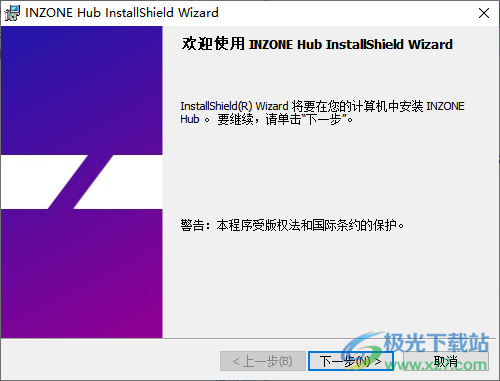
2、启动软件就可以进入连接界面,如您使用的是无线耳机,请将USB收发器开关设置为[PC]。
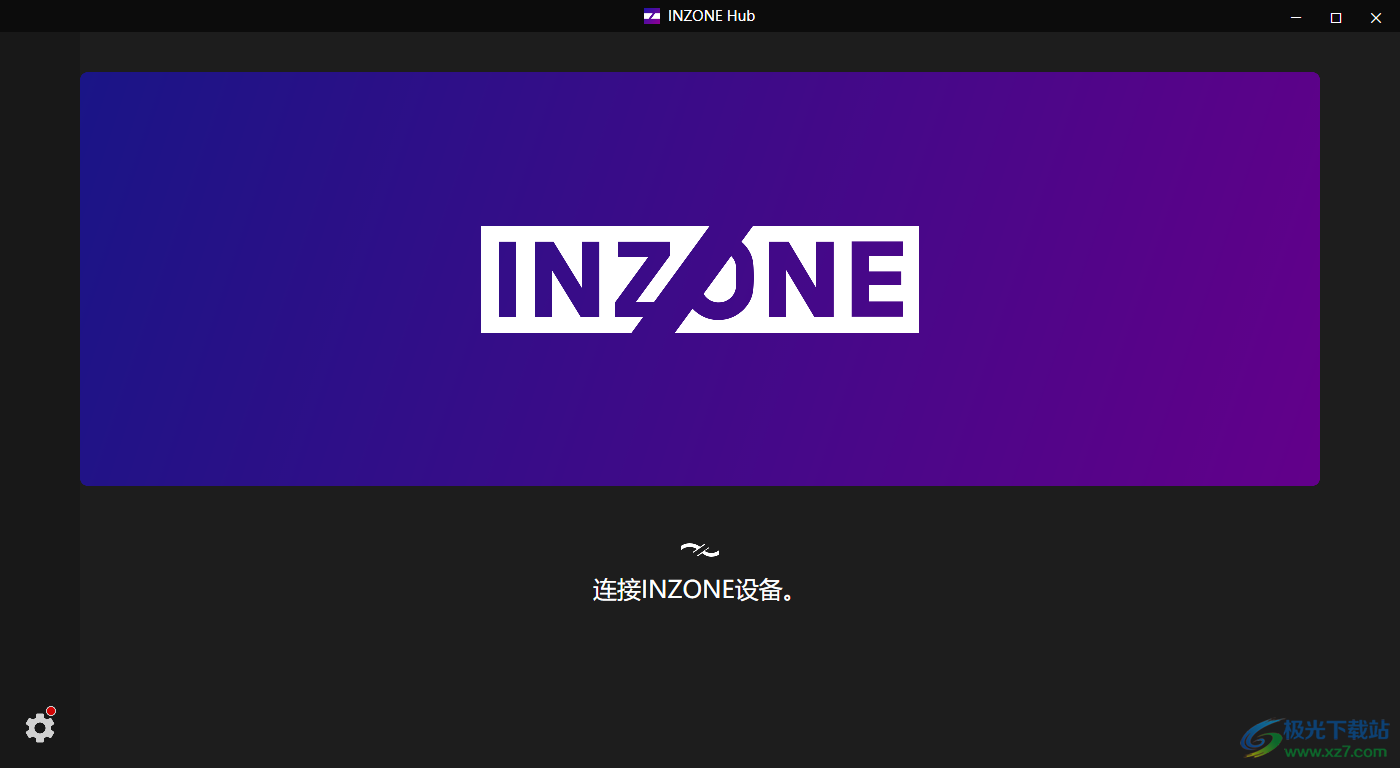
3、这里是软件的设置界面,可以查看版本,可以对产品注册,小编没有INZONE设备所以就无法演示了
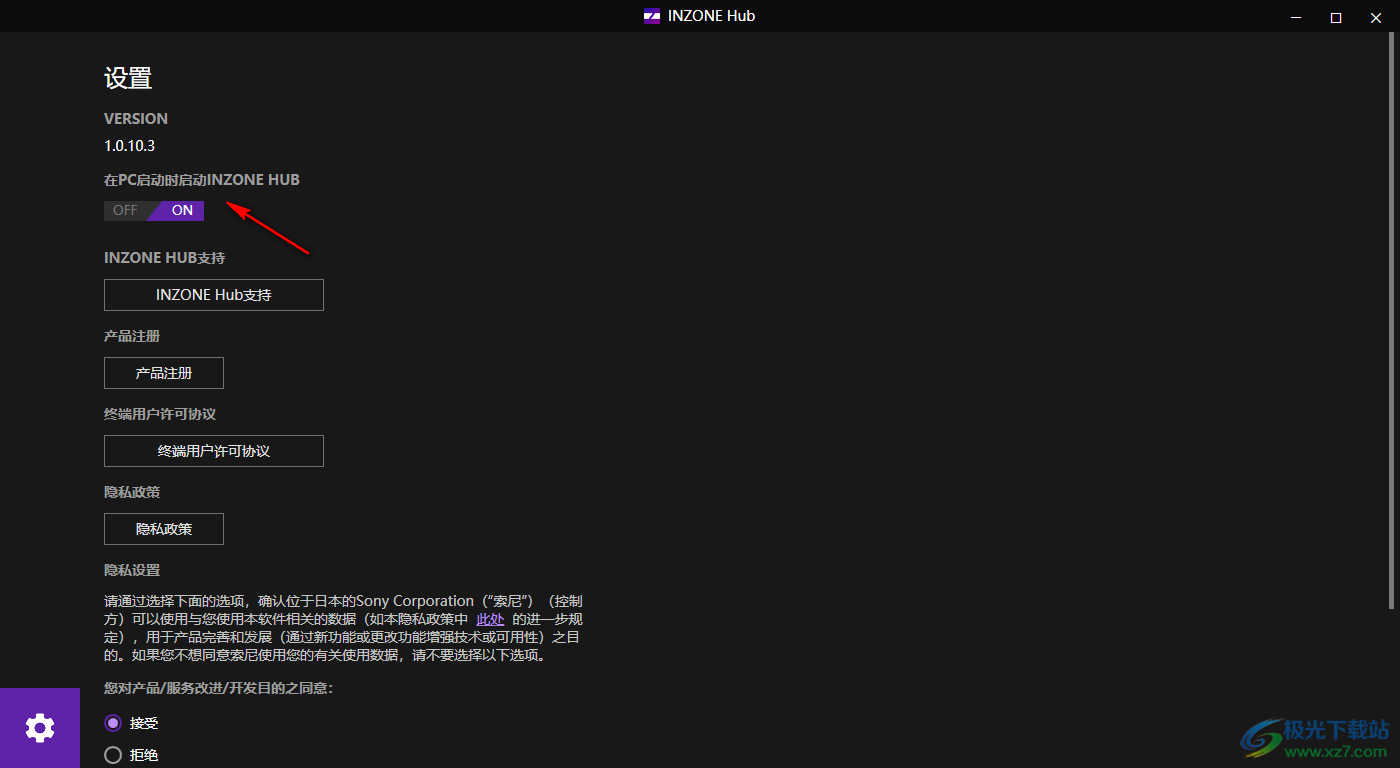
下载地址
- Pc版
INZONE Hub(索尼INZONE客户端) v1.0.10.3 官方版
本类排名
- 1 diskgenius免费版v5.2.0.884
- 2 legion zone(联想拯救者硬件控制台)v2023.3 官方最新版
- 3 OpenRGB(RGB设备灯光调节软件)v0.7 稳定版
- 4 thinkpad power manager(联想电源管理软件)v6.65.1 官方版
- 5 HIK IN(海康威视相机配置工具)v2.0.0.2 官方版
- 6 Driver Magician Lite(驱动备份还原工具)v5.2
- 7 MaxSunLED铭瑄灯效控制软件v1.0.0.0 官方版
- 8 SSD硬盘检测修复工具(AS SSD Benchmark)v2.0 免费版
- 9 INZONE Hub(索尼INZONE客户端)v1.0.10.3 官方版
- 10 SPACEDESK驱动v2.1.20
本类推荐
装机必备
换一批- 聊天
- qq电脑版
- 微信电脑版
- yy语音
- skype
- 视频
- 腾讯视频
- 爱奇艺
- 优酷视频
- 芒果tv
- 剪辑
- 爱剪辑
- 剪映
- 会声会影
- adobe premiere
- 音乐
- qq音乐
- 网易云音乐
- 酷狗音乐
- 酷我音乐
- 浏览器
- 360浏览器
- 谷歌浏览器
- 火狐浏览器
- ie浏览器
- 办公
- 钉钉
- 企业微信
- wps
- office
- 输入法
- 搜狗输入法
- qq输入法
- 五笔输入法
- 讯飞输入法
- 压缩
- 360压缩
- winrar
- winzip
- 7z解压软件
- 翻译
- 谷歌翻译
- 百度翻译
- 金山翻译
- 英译汉软件
- 杀毒
- 360杀毒
- 360安全卫士
- 火绒软件
- 腾讯电脑管家
- p图
- 美图秀秀
- photoshop
- 光影魔术手
- lightroom
- 编程
- python
- c语言软件
- java开发工具
- vc6.0
- 网盘
- 百度网盘
- 阿里云盘
- 115网盘
- 天翼云盘
- 下载
- 迅雷
- qq旋风
- 电驴
- utorrent
- 证券
- 华泰证券
- 广发证券
- 方正证券
- 西南证券
- 邮箱
- qq邮箱
- outlook
- 阿里邮箱
- icloud
- 驱动
- 驱动精灵
- 驱动人生
- 网卡驱动
- 打印机驱动
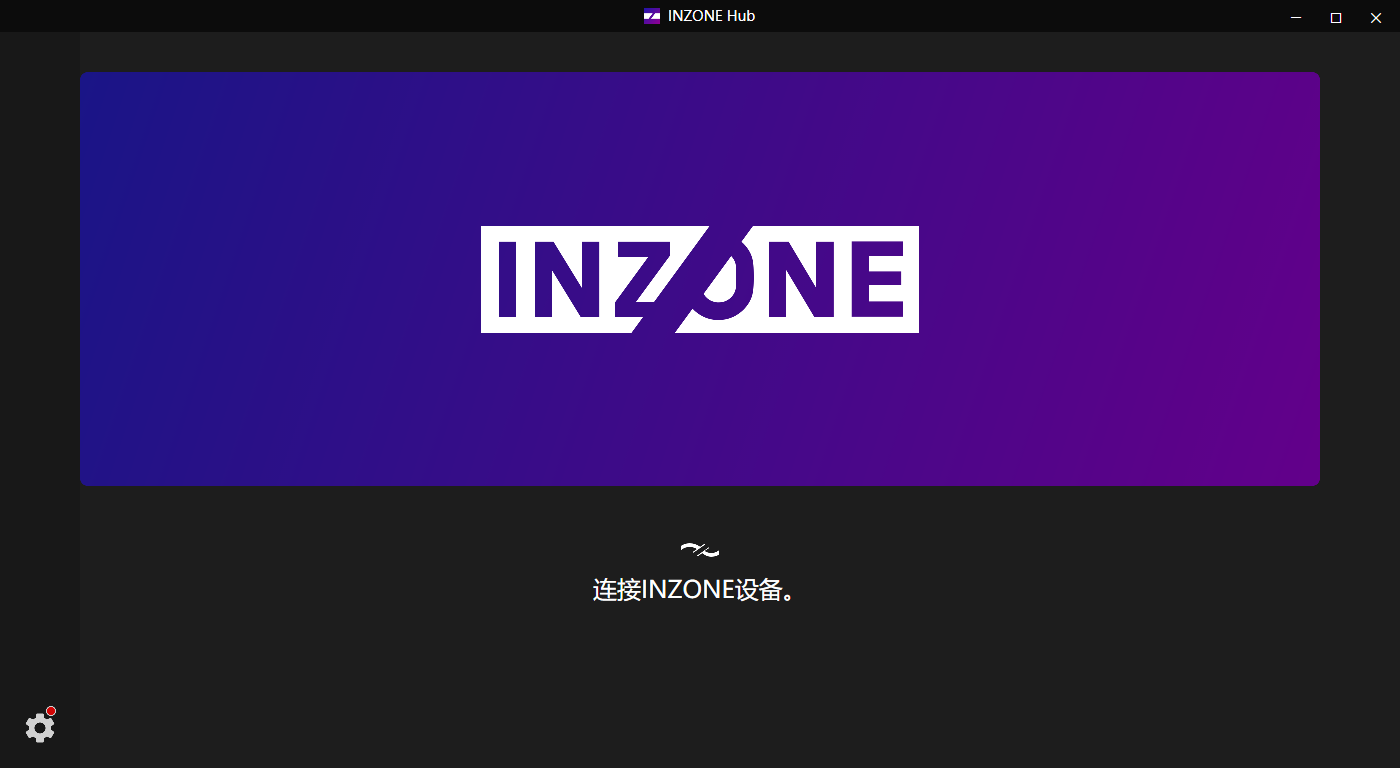



































网友评论